JDK安装教程
1、JDK简介
JDK是Java Development Kit 的缩写,中文称为Java开发工具包,由SUN公司提供。它为Java程序开发提供了编译和运行环境,所有的Java程序的编写都依赖于它。使用JDK可以将Java程序编写为字节码文件,即.class文件。
JDK是?Java?语言的软件开发工具包,主要用于移动设备、嵌入式设备上的java应用程序。JDK是整个java开发的核心,它包含了JAVA的运行环境(JVM+Java系统类库)和JAVA工具。
JDK8 从2019年1月开始收费了,其实收费的并不是 JDK 8 , 而是 JDK 8 后续的 Update (更新) 。
2、JDK多少版本开始收费
JDK8 从2019年1月开始收费,其实收费的并不是 JDK 8 , 而是 JDK 8 后续的 Update (更新) 。
3、JDK的下载
点击下载的时候可能会输入oracle账号密码,可以创建自己的Oracle账户
官网下载地址:https://www.oracle.com/java/technologies/javase/javase8-archive-downloads.html

4、JDK的安装
JDK的安装并不复杂,一路下一步,安装路径自行选择,建议默认C盘?? ? ? ? ? ? ? ? ? ? ? ? ? ? ? ? ? ? ? ? ? ??
JDK安装完成后下有许多的子目录和网页文件,重要的目录文件说明:
- bin:提供 JDK 工具程序,包括 javac、java、javadoc、appletviewer 等可执行程序。
- include:存放用于本地访问的文件。
- jre:存放 Java 运行环境文件。
- lib:存放 Java 的类库文件,工具程序实际上使用的是 Java 类库。JDK 中的工具程序,大多也由 Java 编写而成。
- src.zip:Java 提供的 API 类的源代码压缩文件。如果需要查看 API 的某些功能是如何实现的,可以査看这个文件中的源代码内容。
JDK JRE JVM三者之间的关系:JDK 中包含JRE,JRE中包含JVM。
JDK和JRE 是有独立安装包的,而JVM没有独立的安装包,JRE当中直接包含了JVM,如果想要单纯的运行Java项目,安装JRE但开发的话,安装JDK即可。
?JDK 安装和配置完成后,测试其是否能够正常运行。win+R打开对话框中输入 cmd 命令,按 Enter 键进入到 DOS 环境下。
在命令提示符后输入并执行?java -version?命令,系统如果输出如图所示的 JDK 版本信息,说明 JDK 已经配置成功。
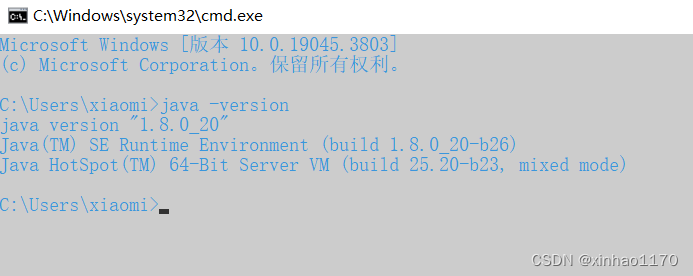
5、配置环境变量
另外,一些 Java 程序会通过环境变量搜索 JDK 的路径,使用压缩包安装 JDK 的方式也需要配置环境变量。配置环境变量的具体步骤如下。
(1)我的电脑 ==> 右键属性 ==> 高级系统设置 ==> 环境变量
(2)系统变量 ==> 新建系统变量 ==> 完成后点击确定
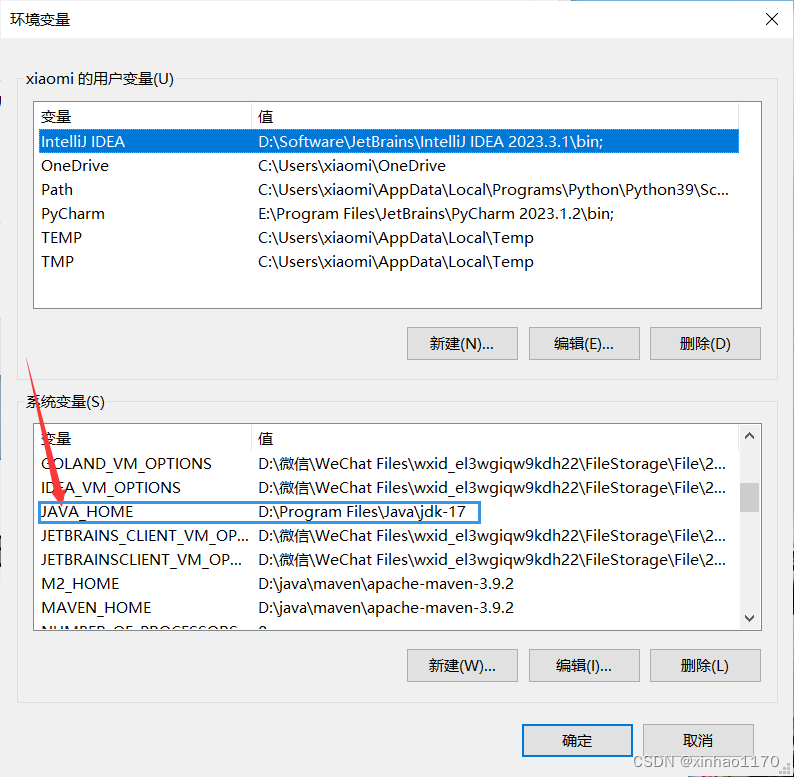
变量名:JAVA_HOME
变量值:D:\Program Files\Java\jdk-17(此为你的jdk安装路径)??
作用:定义一个变量,供其他地方使用
?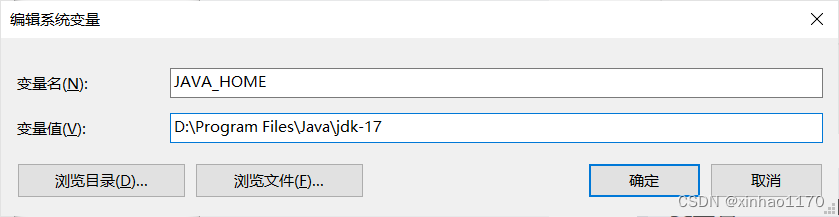
(3)双击系统变量下的PATH变量,新建:%JAVA_HOME%\bin?
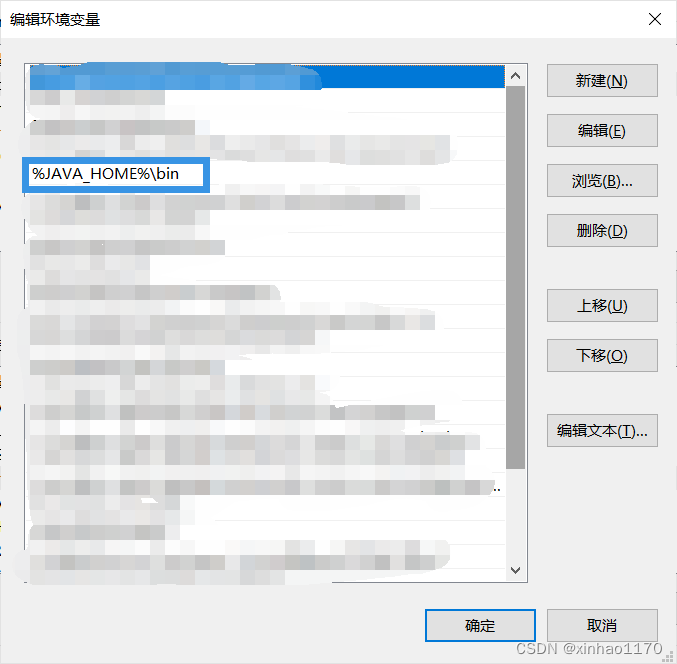
正常配置JDK的话,有的人很少用官网的exe来安装,可以直接copy现有jdk安装好的文件夹,这样其实也是可以的,但是环境变量也是需要配置的!?
6、测试编译运行
新建FirstJava.java
/*
*第一个java程序
*/
public class FirstJava {
// 这里是程序入口
public static void main(String[] args) {
// 输出字符串
System.out.println("你好 Java");
}
}
输入此命令看能不能编译成功?
javac -encoding utf-8 FirstJava.java
java FirstJava?
编译成功就会如图所示?

安装完成!!!
本文来自互联网用户投稿,该文观点仅代表作者本人,不代表本站立场。本站仅提供信息存储空间服务,不拥有所有权,不承担相关法律责任。 如若内容造成侵权/违法违规/事实不符,请联系我的编程经验分享网邮箱:chenni525@qq.com进行投诉反馈,一经查实,立即删除!